いくつかの
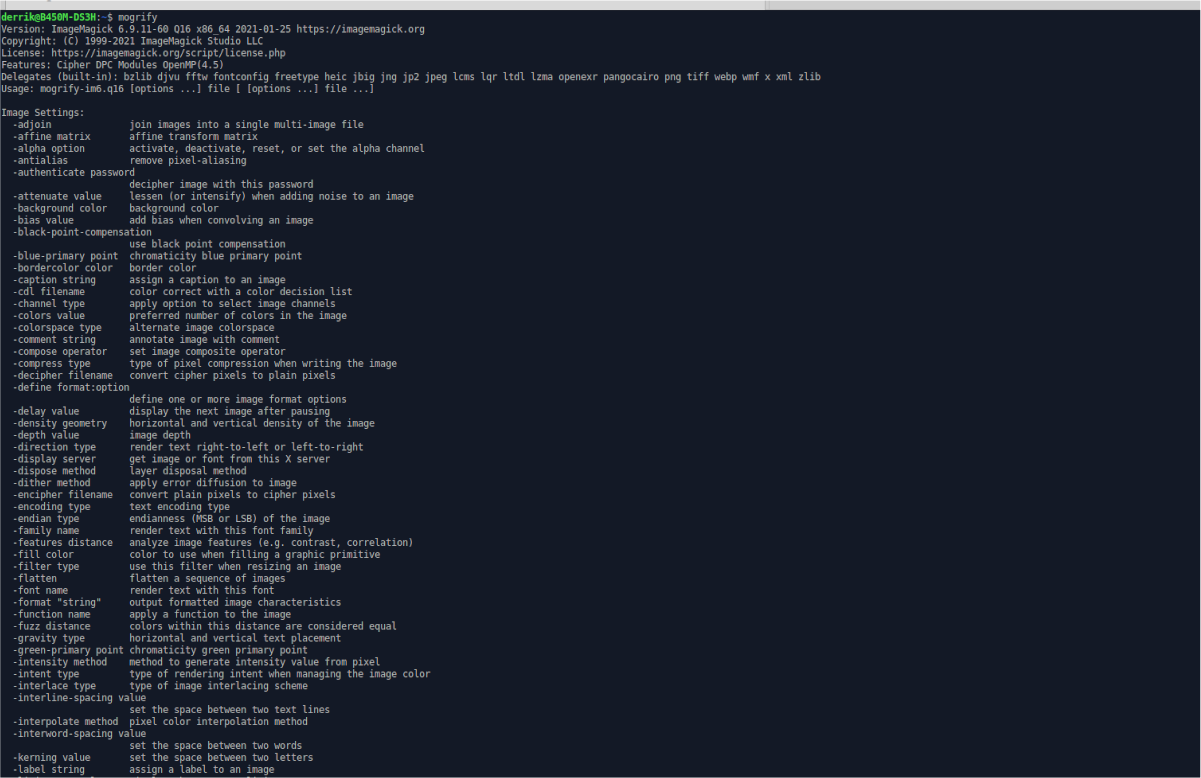
LinuxへのImageMagickのインストール
LinuxでPNGファイルをJPGファイルに変換する方法はたくさんありますが、最も速くて最良の方法は、PNG画像を含む画像を変換できるコマンドラインユーティリティであるImageMagickを使用することです。
ImageMagickは、多くのLinuxユーザーのPCで使用されています。これは、ユーザーが使用するアプリの多くが、何らかの方法でImageMagickに依存する傾向があるためです。ただし、続行する前に、このソフトウェアをLinuxにインストールする方法を確認する必要があります。
ImageMagickプログラムは、すべてのLinuxオペレーティングシステムでサポートされています。インストールを開始するには、キーボードの Ctrl + Alt + T を押してターミナルウィンドウを開きます。または、アプリメニューで「ターミナル」を検索して起動します。
ターミナルウィンドウが開いたら、PCで使用しているLinuxオペレーティングシステムに対応するインストール手順に従ってください。
Ubuntu
Ubuntu Linuxでは、以下の apt install コマンドを使用して、ImageMagickアプリケーションをコンピューターにインストールできます。
sudo apt install imagemagick
Debian
Debianを使用している場合は、以下の apt-get install コマンドを使用して、かなり新しいバージョンのImageMagickをシステムで起動して実行できます。
sudo apt-get install imagemagick
Arch Linux
Arch Linux を使用しているユーザーは以下の pacman コマンドを入力して、ImageMagickアプリケーションをシステム上で稼働させます。
sudo pacman-S imagemagick
Fedora
Fedora Linux を使用していますか?その場合は、以下の dnf install コマンドを使用して、ImageMagickをコンピューターにインストールできます。
sudo dnf install imagemagick
OpenSUSE
コンピュータでOpenSUSELinuxを実行していますか?その場合は、以下の zypper install コマンドを使用して、システムでImageMagickプログラムを動作させることができます。
sudo zypper install imagemagick
汎用Linux
インストール、ガイドでカバーされていないLinuxオペレーティングシステムを使用している場合でも、心配する必要はありません。たぶん、ImageMagickを正常に起動して実行することができます。 パッケージマネージャー(ソフトウェアのインストールに使用するターミナルコマンド)を確認してください。 「imagemagick」パッケージをインストールしてインストールします。
または、システムで「imagemagick」パッケージが見つからず、インストールする必要がある場合は、ImageMagickWebサイトの公式ソースコードの指示に従ってください。ゼロから構築するために知っておく必要のあるすべてのことを説明します。
ImageMagickを使用してPNGをJPGに変換する
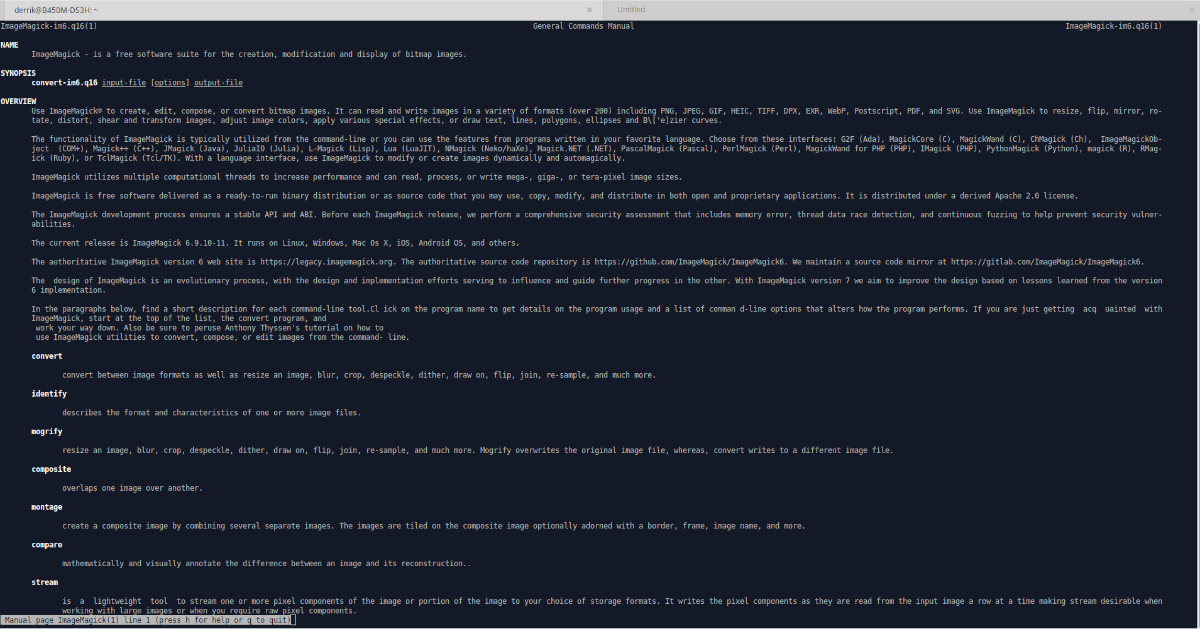
ImageMagickは、端末を介して画像を変換するために使用できます。このガイドでは、これを使用してPNGをJPGファイルに変換する方法を説明します。開始するには、 Ctrl + Alt + T を押すか、アプリメニューで[ターミナル]を検索して、ターミナルウィンドウを起動します。
ターミナルウィンドウが開いたら、一度に変換する画像の数に応じて、以下の手順に従ってください。
単一の画像を変換する
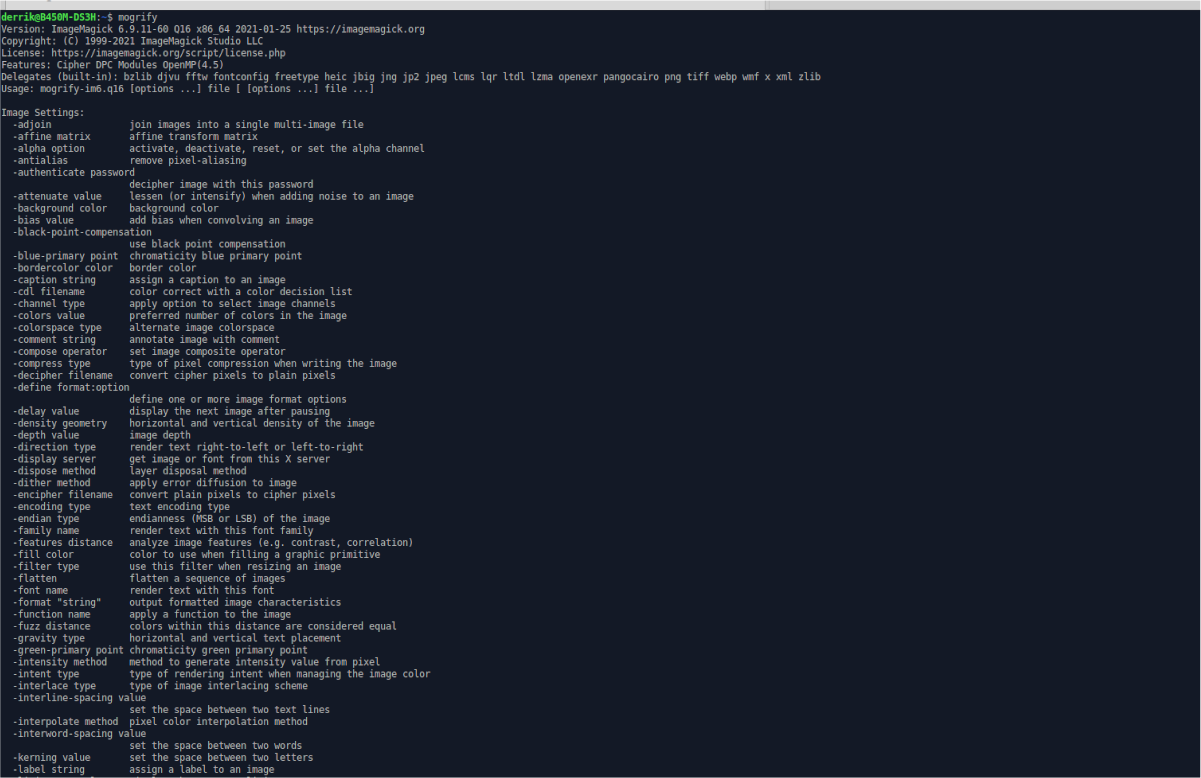
単一の画像を変換するには、まず CD コマンドを使用して、PNG画像ファイルが配置されているフォルダに移動します。この例では、「写真」を使用します。
cd〜/Pictures/
フォルダに移動したら、 mogrify コマンドを-format jpg コマンドラインオプションとともに使用します。
mogrify-format jpg MY-PNG-FILE.png
上記の mogrify コマンドを書き込んだ後、ImageMagickはファイルをPNGファイルと同じフォルダにある同じファイル名のJPGに変換します。
複数の画像を変換する
ImageMagickで単一の画像を変換するだけでなく、一度に複数の画像を変換することもできます。まず、 CD コマンドを使用して、複数のPNGファイルが配置されているフォルダに移動します。繰り返しになりますが、この例では、PNGファイルは「Pictures」フォルダにあります。
CD コマンドを使用して、端末のある「Pictures」フォルダに移動します。
cd〜/Pictures
「Pictures」フォルダに入ったら、 mogrify コマンドとコマンドラインオプション-format jpg を使用して、ImageMagickが使用する形式を認識できるようにします。次に、変換するファイルを指定します。複数のファイルを変換するため、 * 記号を使用します。
*記号はワイルドカードです。簡単に言うと、ワイルドカードを使用すると、特定のファイルタイプのすべてのファイルを検索するようにコマンドに指示できます。この場合、これを使用してすべてのPNGファイルを変換できます。
mogrify-format jpg *.png
変換が完了すると、PNGファイルと同じ名前のさまざまなJPGファイルが表示されます。
<!-。pagination-single->

